Microsoft Outlook защитава сигурността ви, като филтрира вашите имейл съобщения и изпраща нежелана поща в папката за нежелана поща, която по-късно се изтрива и предпазва от фишинг и злонамерени файлове, скрити в прикачени файлове към имейл. Можете да зададете пароли за имейл съобщения, които не искате другите да виждат. Понякога може да искате намерете пътя на папката на вашия имейл но не знам как. В този урок ще ви покажем как да видите коя папка е имейл в Outlook .
gopro quik не работи

Как да видите коя папка е даден имейл в Outlook
Следвайте стъпките, за да видите коя папка е даден имейл в Outlook:
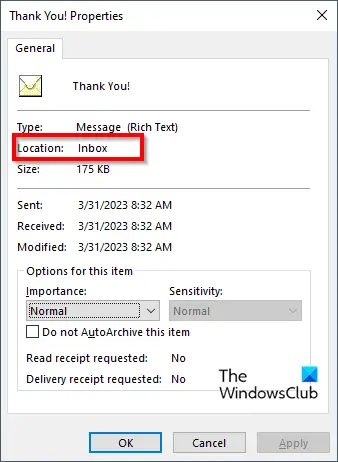
- Стартирайте Outlook .
- Изберете съобщение и натиснете Alt + Enter клавиш, за да отворите полето Свойства.
- The Имоти ще покаже информацията за съобщението, като име, тип, местоположение, размер и др.
- Така ще можете да видите в коя папка е даден имейл.
Намерете пътя на папката на имейл съобщенията в Outlook
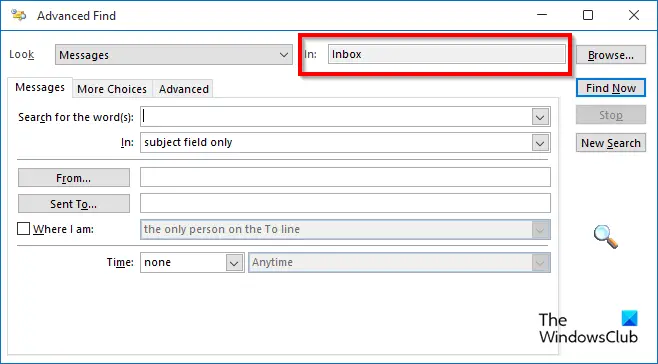
Имате друг начин да направите това.
- Изберете съобщението, след което натиснете Ctrl +Shift+ F ключове.
- Ан Разширено намиране ще се отвори диалогов прозорец.
- Областта Погледни вътре разкрива пътя на папката на папката.
Надяваме се, че разбирате как да намерите пътя на папката на имейл съобщенията в Outlook
Какъв е пътят на файла към папка?
Пътеката е низ от знаци за идентифициране на местоположение, където се съхранява файл или папка в структура на директория. Пътищата се съхраняват йерархично, където компонентите са разделени с разделителен знак.
код на грешка: 0x80070017
ПРОЧЕТИ : Как да вмъкнете хоризонтална линия в имейл съобщения на Outlook
Как да променя пътя на папка в Outlook?
Ако искате да промените пътя на папка, като я преместите от нейното местоположение. Има два метода, които можете да използвате, за да преместите папката от нейното местоположение:
- Щракнете и плъзнете папката на ново място в пощенска кутия.
- Щракнете с десния бутон върху папката и изберете Преместване на папка от контекстното меню. Ще се отвори диалогов прозорец. Изберете ново местоположение за папката.
ПРОЧЕТИ : Накарайте Outlook автоматично да изтегля снимки в имейл съобщения.















